Bluetooth se está convirtiendo en una tendencia y una demanda en el mercado de los teléfonos inteligentes y la electrónica. Y a medida que la tecnología Bluetooth continúa avanzando, cada…
La aplicación de Twitter sigue estrellando
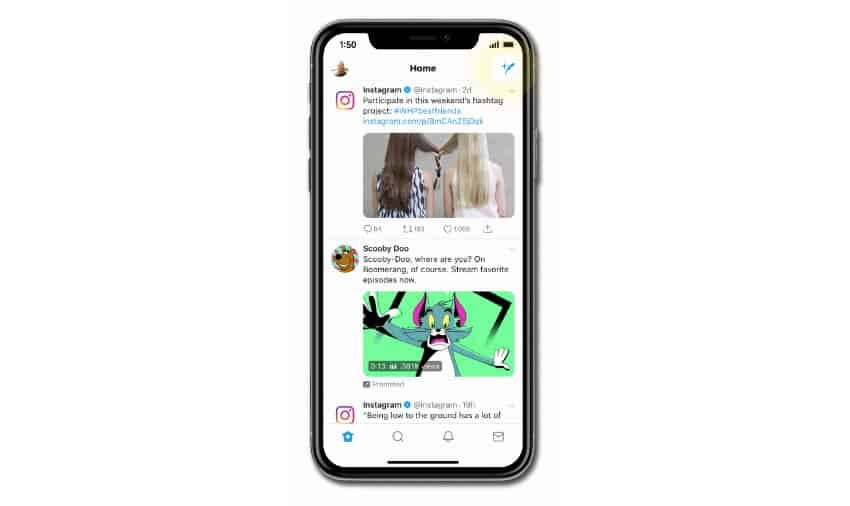
Twitter es uno de los famosos sitios de redes sociales en los que los usuarios se comunican a través de mensajes conocidos como tweets. Y esta aplicación se hace accesible en todos los teléfonos inteligentes como iPhones. Pero recientemente, Apple recibió múltiples quejas sobre Twitter que sigue fallando después de actualizar a iOS 13 en su iPhone XR. Por lo tanto, hemos encontrado soluciones potenciales que posiblemente pueden corregir este tipo de error posterior a la actualización. Antes de realizar cualquiera de estos ajustes de solución de problemas en su iPhone, infórmenos primero las posibles razones de por qué las aplicaciones de terceros como Twitter actúan después de implementar los nuevos cambios en el sistema.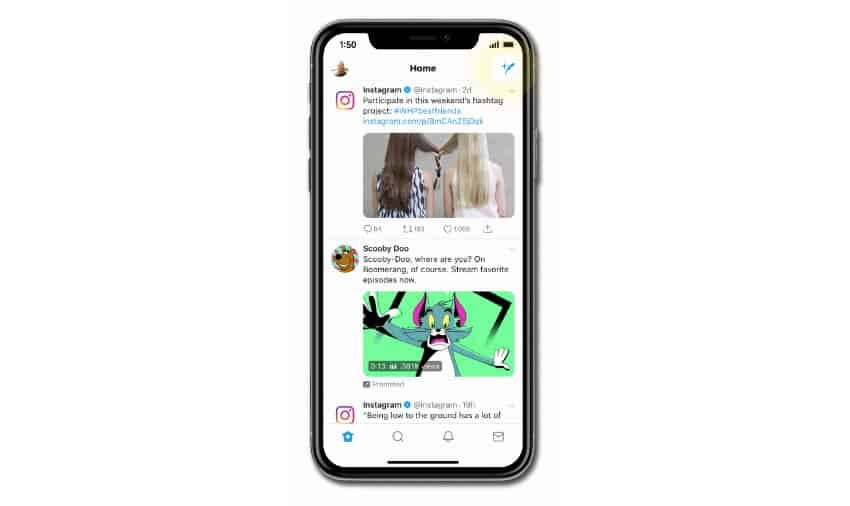
Al igual que los dispositivos iOS, Las aplicaciones de terceros también tienen derecho a recibir actualizaciones de sus respectivos desarrolladores. Pero si no ha configurado Twitter para actualizaciones automáticas, entonces es posible que esta aplicación esté desactualizada u obsoleta cuando tuvo una actualización de iOS. Por lo tanto, se porta mal después de que se implementa el nuevo sistema.
Los contenidos dañados de aplicaciones no autorizadas que se dejan ejecutándose en segundo plano también pueden entrar en conflicto con las funciones generales de Twitter. Y, por último, las configuraciones de red telefónica mal configuradas o no válidas también pueden ser el desencadenante de la aparición de los síntomas.
A continuación se enumeran los posibles desencadenantes y sus correspondientes soluciones a las que los usuarios de iPhone XR pueden recurrir cuando su Twitter sigue fallando después de la actualización de iOS 13 . Hemos considerado todas las posibilidades y estos procedimientos lo ayudarán a descartarlas una tras otra hasta que se solucione el problema. Entonces, si usted es uno de los propietarios de este dispositivo y actualmente tiene un problema similar, continúe leyendo, ya que este artículo puede ayudarlo.
Antes que nada, si está buscando una solución a un problema diferente, visite nuestra página de Guías de ayuda del iPhone XR porque ya hemos resuelto algunos de los problemas más comunes con este dispositivo. Intente encontrar problemas similares a los suyos y siéntase libre de utilizar nuestras alternativas y soluciones.
Resolución de problemas de iPhone XR iOS 13 Problema de bloqueo de Twitter
En general, cuando una aplicación como Twitter falla en su iPhone después de una actualización de iOS, siempre puede esperar que sea solo un problema menor relacionado con la aplicación. Es posible que pueda solucionarlo realizando uno o un par de procedimientos y, dicho esto, estas son las cosas que debe hacer…
Primera solución: Salga de Twitter y todas las aplicaciones en segundo plano en ejecución
Cuando Twitter se quedó ejecutándose en segundo plano cuando tenía una actualización de iOS, es posible que la aplicación se corrompa y, por lo tanto, deje de funcionar según lo previsto. Para descartar esto, cierre la aplicación de Twitter y otras aplicaciones en ejecución desde el fondo. Así es como:
- Deslice hacia arriba desde la parte inferior de su pantalla de inicio y haga una pequeña pausa en el medio.
- Luego deslice hacia la izquierda o hacia la derecha para encontrar la vista previa de la aplicación de Twitter.
- Deslice el Vista previa de la aplicación de Twitter hacia arriba para cerrarla.
- Haz lo mismo con el resto de las aplicaciones en segundo plano en ejecución para evitar que entren en conflicto con la aplicación de Twitter.
Después de haber cerrado con éxito todas las aplicaciones en ejecución en segundo plano, abra iPhone Twitter y use la aplicación como lo hace normalmente. Si la aplicación sigue fallando, continúa con la solución de problemas de tu iPhone XR.
TAMBIÉN LEE: Cómo reparar el correo de voz visual que no funciona en tu Apple iPhone XR [Guía de ayuda]
Segunda solución: Reinicie (restablecimiento parcial ) su iPhone XR para solucionar el problema de bloqueo de iOS 13 Twitter
Problemas de software aleatorios, incluidos El problema de bloqueo de Twitter posterior a la actualización en su iPhone también se puede eliminar haciendo un restablecimiento parcial. Esto permitirá que su iPhone XR tenga un comienzo limpio y fresco. Para hacerlo, sigue estos pasos:
- Presiona y mantén presionada la tecla Botón lateral/de encendido y Botones de volumen simultáneamente y suelte los botones cuando aparezca el comando Deslice para apagar .
- Arrastre el Deslizador de apagado hacia la derecha para apagar su iPhone.
- Después de 30 segundos, mantenga presionado el Botón de encendido o lateral nuevamente hasta que aparezca el logotipo de Apple.
Este proceso también descargará el caché y los archivos corruptos de tu memoria iOS, actualizando el sistema operativo de tu teléfono. A continuación, inicie Twitter para ver si ya no se bloquea.
Tercera solución: actualice la conexión a Internet de su teléfono
Hemos sabido con certeza que Twitter no funcionará según lo previsto cuando su Internet es lento o no tiene ninguna conexión. Por lo tanto, los errores relacionados con la red causados por errores menores se pueden corregir actualizando la conexión a Internet de su teléfono. Así es como se hace:
- Desde el Pantalla de inicio , vaya a Configuración.
- Seleccione Menú Wi-Fi.
- Cambie Interruptor Wi-Fi para deshabilitar la función durante unos segundos, luego toque el interruptor nuevamente para volver a encenderlo.
Otra forma de actualizar los servicios de red inalámbrica de su teléfono, como Wi-Fi, es habilitar y deshabilitar la función Modo avión. Se ha demostrado que este simple truco soluciona varios problemas del teléfono, incluidos los síntomas posteriores a la actualización, como el problema de las aplicaciones bloqueadas. Siga estos pasos para comenzar:
- Desde la pantalla Inicio , vaya a Configuración.
- Seleccione el menú Modo avión.
- Cambie Avión Interruptor de modo para encenderlo. Esto deshabilitará automáticamente todos sus servicios inalámbricos.
- Mientras el modo avión está encendido, reinicie (restablecimiento parcial) su iPhone XR.
- Luego regrese a Configuración- >Menú Modo avión y mueva el interruptor para desactivar la función de nuevo. Al hacerlo, se restaurarán las radios inalámbricas de su teléfono, incluido Wi-Fi.
Restablezca la conexión a Internet de su teléfono y luego vuelva a iniciar la aplicación de Twitter.
Cuarta solución: actualice la aplicación iOS Twitter
La aplicación de Twitter no podrá hacer frente al nuevo sistema de su teléfono si la aplicación está desactualizada. Aparte de eso, las aplicaciones desactualizadas son propensas a fallar, ya que aún están sintonizadas con el último iOS instalado. Para descartar esto, se recomienda buscar e instalar actualizaciones de aplicaciones pendientes en su iPhone XR, incluido Twitter. Estos son los pasos:
- Desde la Pantalla de inicio, abra App Store.
- Seleccione su ID de Apple (icono de perfil) ubicado en la esquina superior derecha de la pantalla.
- Para ver la lista de actualizaciones de aplicaciones pendientes, seleccione la sección Actualizaciones pendientes . Si no ve esta sección, esto indica que no hay actualizaciones de aplicaciones pendientes disponibles para instalar.
- De lo contrario, busque aplicación de Twitter y luego toque el botón Actualizar al lado.
- Toque botón Actualizar todo si desea instalar todas las actualizaciones de aplicaciones pendientes disponibles. Desplácese a la sección Actualizado recientemente para ver las actualizaciones instaladas recientemente.
Acostúmbrate a reiniciar siempre (reinicio suave) tu teléfono cada vez que hagas cambios. Esto es para garantizar que los cambios realizados recientemente se apliquen correctamente. Los archivos de caché que pueden haber causado el conflicto también se eliminan después del proceso.
Quinta solución: restablecer la configuración de red para solucionar el bloqueo de iOS 13 Twitter en iPhone XR
La configuración de red personalizada puede borrarse después de una actualización de iOS. Esto se debe a que la configuración reciente del sistema iOS puede anular fácilmente los valores y opciones modificados y eventualmente desencadenar el conflicto. Por lo tanto, se considera que eliminar la configuración de red actual y restaurarla a los valores y opciones predeterminados corrige el problema. Este restablecimiento no provocará la pérdida de datos, así que mejor pruébalo. Para hacerlo, estos son los pasos:
- Desde la pantalla Inicio , vaya a Configuración.
- Seleccione General.
- Desplácese hacia abajo y toque Restablecer.
- Luego seleccione Restablecer configuración de red de las opciones.
- Si se le solicita, ingrese la contraseña de su dispositivo para continuar.
- Luego, seleccione la opción para confirmar el restablecimiento de la configuración de red.
Tu iPhone XR se reiniciará solo después del reinicio. Una vez que vuelva a encenderse, vuelva a habilitar las funciones que va a utilizar, incluido Wi-Fi. Luego ingrese su contraseña de Wi-Fi para volver a conectarse. Si este método no proporcionó un resultado positivo y Twitter sigue fallando, consulta la siguiente solución.
Sexta solución: desinstalar y luego reinstalar la aplicación de Twitter
El problema de bloqueo puede ser persistente si la aplicación se ha dañado por completo. Si esta aplicación errática no se puede corregir con ninguna de las soluciones anteriores, elimine la aplicación de su teléfono y luego vuelva a instalarla. Por eso, su caché y los archivos corruptos serán eliminados. Para eliminar la aplicación de Twitter a través del menú de configuración de su teléfono, siga estos pasos:
- Desde la pantalla Inicio , vaya a Configuración.
- Seleccione General y pulse en Almacenamiento de iPhone para mostrar la lista de aplicaciones instaladas.
- Luego seleccione Twitter .
- Toque la opción Eliminar aplicación.
- Luego toque Eliminar cuando se le solicite que confirme la eliminación de la aplicación de Twitter.
- Reinicie (restablecimiento parcial) su iPhone XR después de que se haya eliminado Twitter.
- Luego diríjase a la App Store y busque la última versión de la aplicación de Twitter instalar. Simplemente siga las instrucciones en pantalla para descargar e instalar la aplicación.
Reinicie su teléfono nuevamente después de la instalación. Luego, inicie la aplicación de Twitter para ver si el problema del bloqueo ya está solucionado.
Conéctese con nosotros
Estamos comprometidos a ayudar a nuestros lectores a solucionar los problemas con sus teléfonos, así como también a aprender cómo usar sus dispositivos correctamente. Entonces, si tiene otros problemas, puede visitar nuestra página de Guías de ayuda para que pueda verificar por sí mismo los artículos que ya hemos publicado que contienen soluciones a problemas comunes. Además, creamos videos para demostrar cómo se hacen las cosas en su teléfono. Visita nuestro canal de Youtube y suscríbete. Gracias.